Adobeソフトウェアのダウンロードをしたいがアカウントログインできない
ログインの際、入力していただくメールアドレスは、
「学情ID@sic.shibaura-it.ac.jp」になります。(赤文字部分を忘れずにご入力ください。)
また、入力するメールアドレスは半角英数でのご入力をお願いいたします。
[関連ページ]
パスワードとアカウントの対応表

ログインの際、入力していただくメールアドレスは、
「学情ID@sic.shibaura-it.ac.jp」になります。(赤文字部分を忘れずにご入力ください。)
また、入力するメールアドレスは半角英数でのご入力をお願いいたします。
[関連ページ]
パスワードとアカウントの対応表
2020/09/10(木)および2020/9/17(木) 13:00~16:10に実施いたしましたAdobe講習会の動画の配信を開始しております。
視聴URLについては、下記リンクをご参照ください。
また、2020/8/27(木)に実施いたしました、Adobe製品紹介セミナーの動画についても動画を配信しております。
視聴URLについては、下記リンクをご参照ください。
「ライセンスが使用できません」と出力されていることから、
学内のdownloadサーバからインストールしたRevitだと推察されます。
この場合に、いただいた症状が起こり得る原因として、SRAS VPNに繋いでいない、もしくは借用していたライセンスの期限切れが考えられます。
※何らかの要因によりライセンスサーバとの通信が遮断されているケースもあります。
後者の場合は、ソフトウェアの再インストールが必要となるケースもございます。
ラインセスの返却・借用方法につきましては、Autodeskの公式ホームページをご参照ください。
[関連ページ]
Autodesk 学生・教育機関向けプログラム
ダウンロードの際、作成したアカウントでログインしていますか?サインインを行った後、ソフトのダウンロード、インストールを行ってください。
また、ソフトウェアのインストールに関しましては、学術情報センターでの支援(サポート)は、一切行っておりません。インストールに問題がある場合は、Autodeskカスタマーサポートお問い合わせページにてご質問ください。
Autodesk社の教育機関限定ライセンスは通常学認を通して認証します。
しかし、審査のために学生証や成績証明書などの書類を求められ、学認での認証が行われない場合があり、
(※最初の認証から1年以上が経過し再認証を行う・学認での認証に失敗した場合等で確認できております)
この状態では、教育用無償ソフトウェアを利用できません。
このような場合は、Autodeskアカウントを再作成して下さい。
手順は以下の通りです。
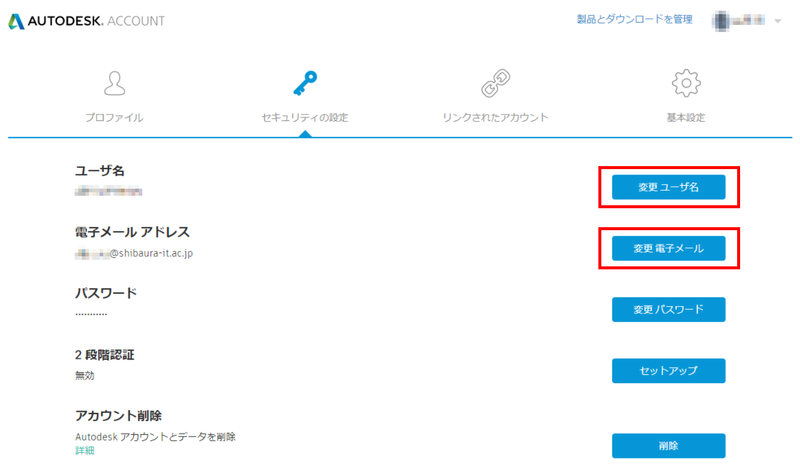
新たに作成したアカウントのライセンス認証はSSOで行うことができるため、書類の提出をすることなくライセンス認証を行うことができます。
[関連ページ]
Autodesk 学生・教育機関向けプログラム